■概要
GRC関連の文書やデータをメールで受け取るたびに、内容を確認して手作業で評価や転記を行うのは手間がかかる作業です。このワークフローは、そうした定型業務を自動化するために設計されており、GmailでGRC関連データを受信すると、OCRで内容を読み取り、AIが評価を行い、その結果を自動でAirtableに登録します。AIを活用してGRC業務のプロセスを効率化し、担当者の負担を軽減します。
■このテンプレートをおすすめする方
■このテンプレートを使うメリット
■フローボットの流れ
※「トリガー」:フロー起動のきっかけとなるアクション、「オペレーション」:トリガー起動後、フロー内で処理を行うアクション
■このワークフローのカスタムポイント
■注意事項

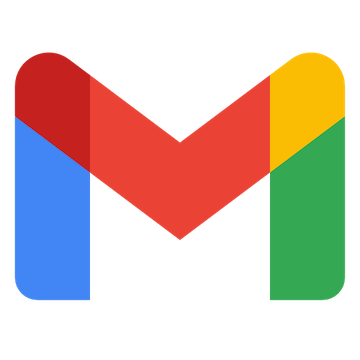

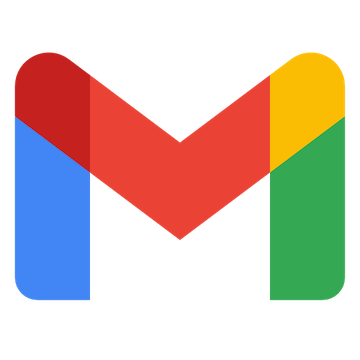
 レコードが登録されたら
レコードが登録されたら
 レコードが更新されたら
レコードが更新されたら
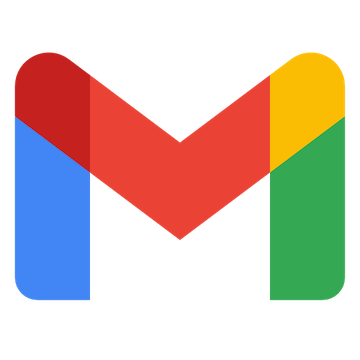 特定のキーワードに一致するメールを受信したら
特定のキーワードに一致するメールを受信したら
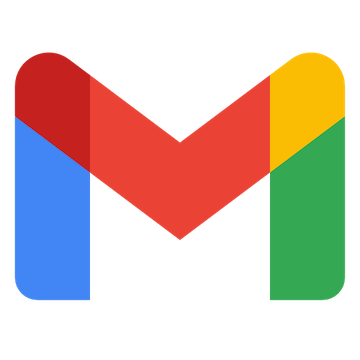 特定のラベルのメールを受信したら
特定のラベルのメールを受信したら
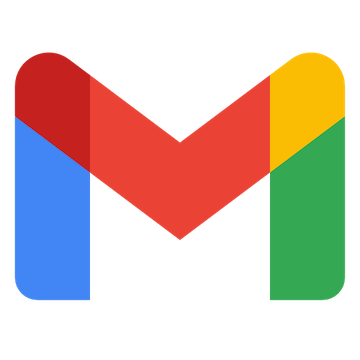 特定のラベルのメールを受信したら(ラベルID指定)
特定のラベルのメールを受信したら(ラベルID指定)
 レコードを取得
レコードを取得
 レコードを作成
レコードを作成
 レコードを更新
レコードを更新
 レコードを削除
レコードを削除
 レコードにファイルを添付
レコードにファイルを添付
 コメントを作成
コメントを作成
 レコードを検索する(キーワード検索)
レコードを検索する(キーワード検索)
 レコードの一覧を取得する
レコードの一覧を取得する
 レコードのファイルをダウンロード
レコードのファイルをダウンロード
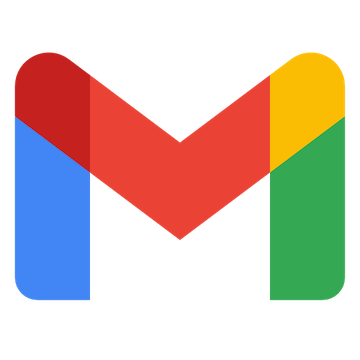 メッセージIDの一覧を取得
メッセージIDの一覧を取得
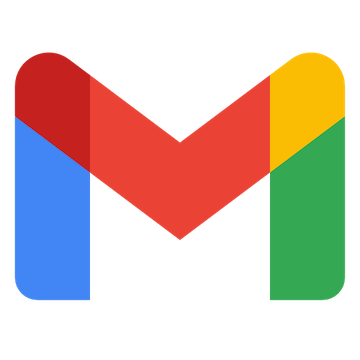 メッセージをゴミ箱へ移動する
メッセージをゴミ箱へ移動する
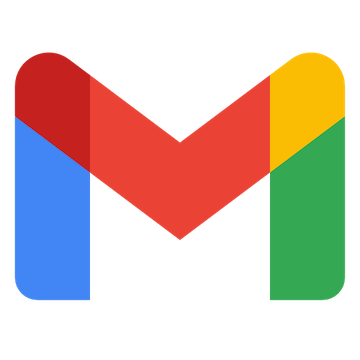 特定のメッセージにラベルを追加
特定のメッセージにラベルを追加
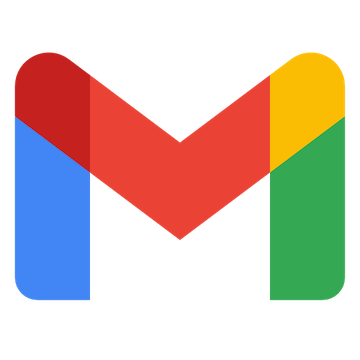 特定のメッセージのラベルを削除
特定のメッセージのラベルを削除
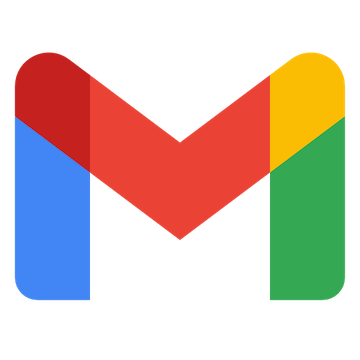 特定のメッセージを取得
特定のメッセージを取得
 レコードが登録されたら
レコードが登録されたら レコードが更新されたら
レコードが更新されたら レコードを取得
レコードを取得 レコードを作成
レコードを作成 レコードを更新
レコードを更新 レコードを削除
レコードを削除 レコードにファイルを添付
レコードにファイルを添付 コメントを作成
コメントを作成 レコードを検索する(キーワード検索)
レコードを検索する(キーワード検索) レコードの一覧を取得する
レコードの一覧を取得する レコードのファイルをダウンロード
レコードのファイルをダウンロード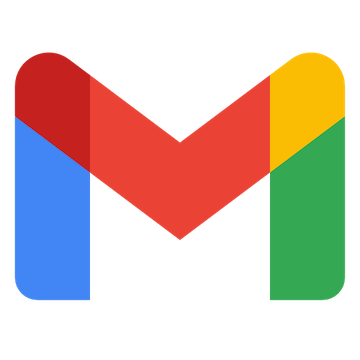 特定のキーワードに一致するメールを受信したら
特定のキーワードに一致するメールを受信したら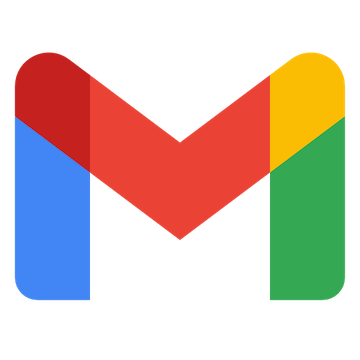 特定のラベルのメールを受信したら
特定のラベルのメールを受信したら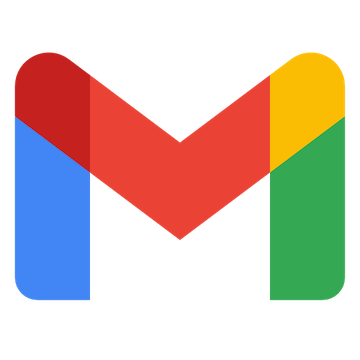 特定のラベルのメールを受信したら(ラベルID指定)
特定のラベルのメールを受信したら(ラベルID指定)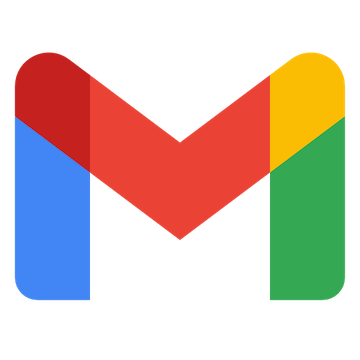 メッセージIDの一覧を取得
メッセージIDの一覧を取得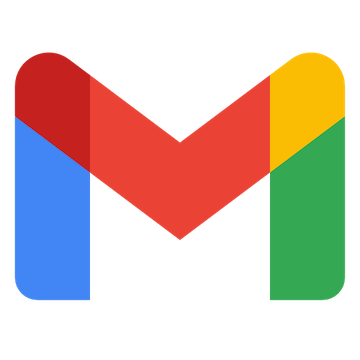 メッセージをゴミ箱へ移動する
メッセージをゴミ箱へ移動する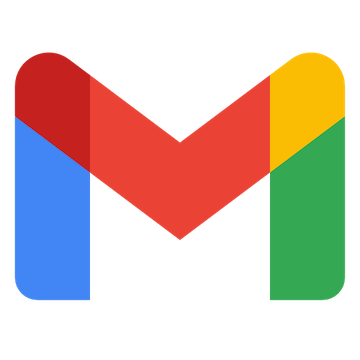 特定のメッセージにラベルを追加
特定のメッセージにラベルを追加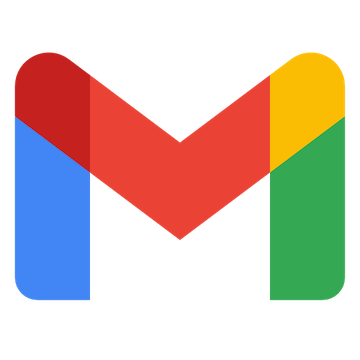 特定のメッセージのラベルを削除
特定のメッセージのラベルを削除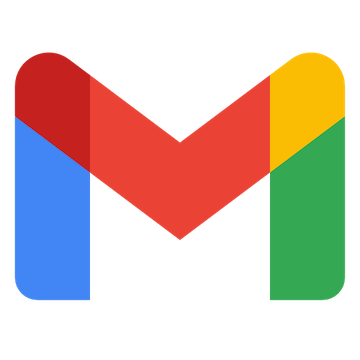 特定のメッセージを取得
特定のメッセージを取得